Come disattivare Trova il mio iPhone in remoto cal nostro computer
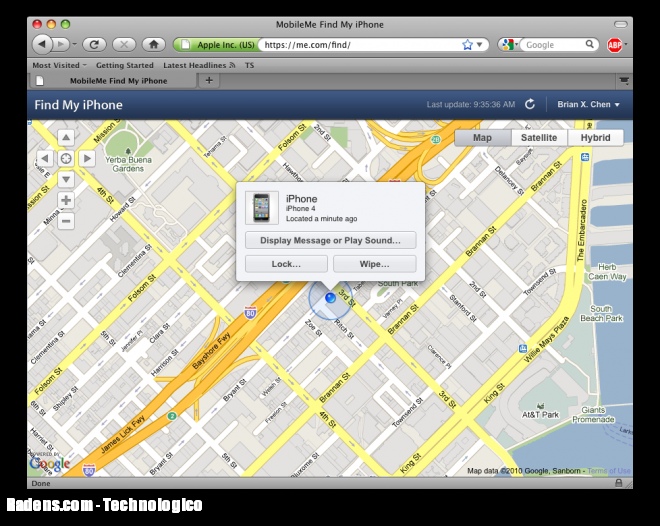
[adrotate banner=”1″]
Una delle funzioni notevolmente migliorate con il passaggio da iOS 6 ad iOS 7 è Trova il mio iPhone. Si tratta di un servizio proposto da Apple che consente d ritrovare il nostro iPhone, grazie alla connessione ad internet, e che con l'ultimo aggiornamento permette di bloccarlo da remoto, in modo che eventuali ladri non possano utilizzarlo.
In certi casi, però, tutta questa sicurezza può essere un'arma a doppio taglio dovuta al fatto che, una volta ritroviamo l'iPhone ma attivate tutte le procedure di sicurezza potremmo non riuscire a sbloccare di nuovo il nostro iPhone.
Un'altra evenienza è quella in cui utilizziamo un dispositivo usato acquistato da un utente che non aveva disattivato preventivamente il servizio, a cui chiediamo quindi di disattivarlo (o viceversa, l'acquirente chiede a noi di disattivarlo): per questo è bene sapere che esiste un modo per ovviare al problema, utilizzando iCloud dal nostro PC o Mac.
In ogni caso, la procedura può essere eseguita solo se siamo in possesso dell'Apple ID e della password, quindi solo chi la conosce potrà metterla in atto.
Prima di cominciare ricordiamoci di spegnere l'iPhone, ma di lasciare attiva la connettività Wi-Fi o mobile in modo che l'iPhone sappia, da iCloud, che il servizio è stato disattivato.
Per prima cosa dobbiamo entrare in iCloud, da computer, quindi inseriamo l'Apple ID e la password dell'iPhone collegato al servizio: a questo punto possiamo entrare nella scheda relativa a Trova il mio iPhone e selezionare dalla lista dei dispositivi quello che ci interessa. Nella relativa pagina potremo scegliere di disattivare il servizio utilizzando il tasto centrale. Ci verrà chiesta conferma dell'operazione, quindi rispondiamo affermativamente.
A questo punto potremo accendere di nuovo l'iPhone: appena il dispositivo “saprà” che abbiamo disattivato Trova il mio iPhone potremo iniziare ad utilizzarlo di nuovo normalmente.
[adrotate banner=”2″]
